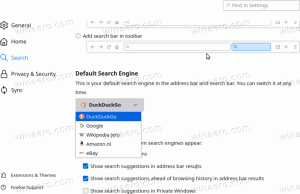Kako pokrenuti aplikaciju Universal File Explorer u sustavu Windows 10
Kao što možda već znate, Windows 10 verzija 14936 dolazi s novom univerzalnom aplikacijom. Riječ je o modernom File Exploreru, UWP aplikaciji koja bi u bliskoj budućnosti mogla zamijeniti klasični File Explorer. Mnogi čitatelji u komentarima pitaju kako pokrenuti aplikaciju u sustavu Windows 10 build 14936. Evo kako se to može učiniti. Od ovog pisanja, aplikacija je u osnovi prenesena iz Windows 10 Mobile. To je aplikacija orijentirana na dodir, bez vrpce ili alatne trake ili bilo kakvih proširenja ljuske. Moglo bi biti zanimljivo za korisnike zaslona osjetljivog na dodir. Operativni sustav nema prečac za pokretanje, pa ga morate sami izraditi.
Od ovog pisanja, aplikacija je u osnovi prenesena iz Windows 10 Mobile. To je aplikacija orijentirana na dodir, bez vrpce ili alatne trake ili bilo kakvih proširenja ljuske. Moglo bi biti zanimljivo za korisnike zaslona osjetljivog na dodir. Operativni sustav nema prečac za pokretanje, pa ga morate sami izraditi.
- Desnom tipkom miša kliknite radnu površinu i odaberite Novo - Prečac.

- U ciljni okvir prečaca upišite ili kopirajte i zalijepite sljedeću naredbu:
ljuska explorer.exe: AppsFolder\c5e2524a-ea46-4f67-841f-6a9465d9d515_cw5n1h2txyewy! App

- Upišite neko korisno ime za svoj novi prečac i postavite odgovarajuću ikonu.
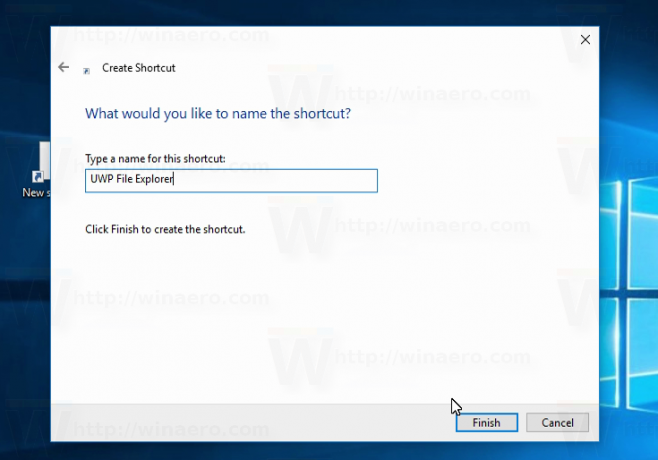
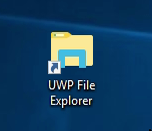
Sada ga možete pokrenuti.
Evo nove aplikacije u akciji:
To je to. Veliko hvala @tfwboredom za njegove savjete.